Brancher et configurer une manette Free sur son Mac.
Si vous disposez d’un abonnement internet chez Free avec la FreeBox Révolution, vous disposez surement d’une manette pour jouer aux jeux proposés sur le FreeStore. Et bien il est possible d’utiliser cette manette pour jouer sur votre Mac.
Vous n’avez donc plus besoin d’investir dans une autre manette, vous pourrez configurer différemment pour chaque jeu et jouer avec la manette fournie par Free.

- -> Une manette Free (USB).
- -> Un Mac sous OS 10.6 ou supérieur.
- -> L’application GamePad Companion (5,99 € sur le Mac AppStore)
Installation de GamePad Companion.
Tout d’abord, il faudra donc installer l’application GamePad Companion disponible sur le Mac AppStore. Cette application permet de configurer les boutons de la manette et pouvoir ainsi adapter celle-ci à chaque jeu.
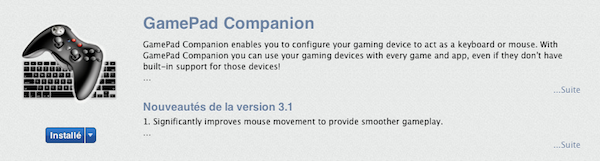
Ouvrez l’application GamePad Companion et branchez votre manette Free.
Pour assigner une action à un bouton, un stick analogique ou une gâchette utilisez les. Celui-ci s’affichera alors dans la fenêtre. Il suffira simplement de choisir la commande clavier ou souris qui y sera assigné. Vous pourrez choisir tout ce qui est possible avec le clavier. (comme Tab+1, Option+R, etc…)
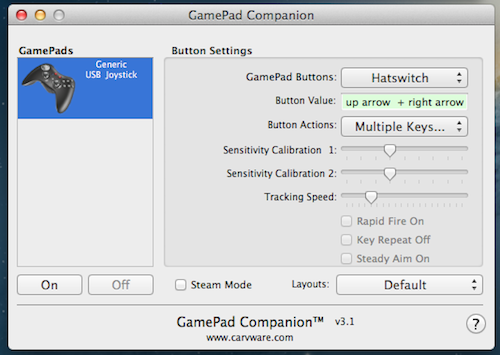
Pour le pavé directionnel, GamePad Companion vous demandera d’exécuter la suite de commande correspondante. Par exemple, vous devrez enchaîner « Flèche Haut, Flèche Droite, Flèche Bas et Flèche Gauche » si c’est ces commandes qui sont utilisées sur un jeu.
Je vous conseille de noter toutes les options et touches nécessaires dans un jeu pour pouvoir régler finement la manette avant de commencer à jouer.
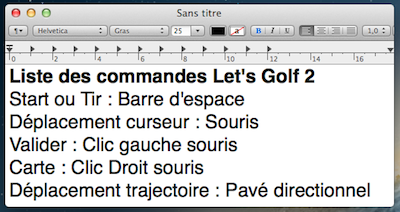
Une fois tous les réglages effectués, vous allez pouvoir sauvegarder ceux-ci et ainsi pouvoir les remettre en place rapidement. Très pratique lorsque vous utilisez plusieurs configurations pour des jeux différents.
Cliquez alors sur « Save a Layout »
Choisissez le nom de cette sauvegarde et validez.
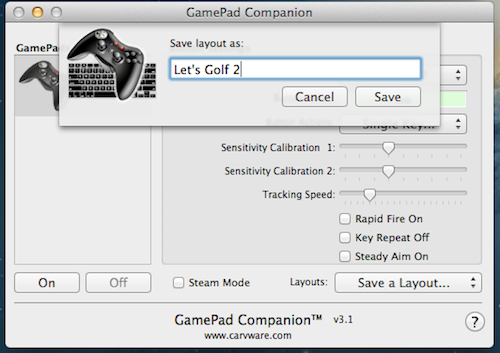
Vous pourrez ainsi changer facilement de configuration en fonction du jeu.
Activer la manette avec le réglage souhaité.
Ouvrez l’application GamePad Companion et choisissez un de vos réglages. Cliquez sur « Default » et validez.
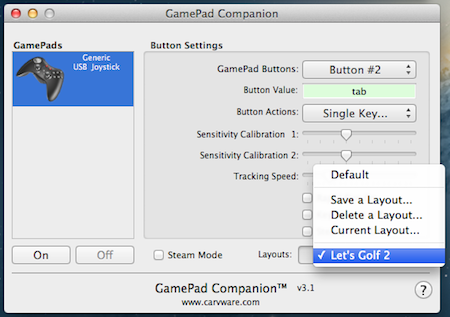
Pour activer la manette, cliquez simplement sur ON. Toutes les options deviennent grisées et vous ne pourrez plus les changer dans cette position. (il faudra remettre sur OFF pour pouvoir les changer ou changer de configuration)
Sur la position ON, vous pourrez contrôler toutes les fonctions assignées avec la manette. La souris et le clavier seront toujours disponibles et fonctionnel.)
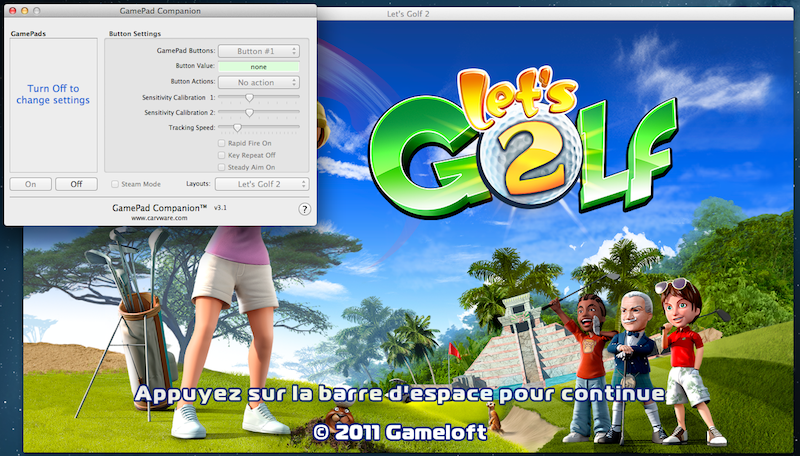
Vidéo de démonstration d’un réglage de manette.
Notez qu’il est possible de faire de même avec beaucoup de type de manette USB (comme la manette USB Xbox 360)





bj